Hvad du skal vide
- Hurtigst: vælg animation > Animation > Duration > brug op- eller ned-pilene til at ændre hastighed eller indtast nummer manuelt iVarighed boks.
- Vælg alternativt animation > Vis yderligere effektmuligheder > Timing > Varighed > vælg tid > OK.
Denne artikel forklarer to måder at ændre hastigheden på en PowerPoint-animation på. Instruktionerne gælder for PowerPoint til Microsoft 365, PowerPoint 2019, PowerPoint 2016, PowerPoint 2013 og PowerPoint 2010.
Brug en hurtig metode til at ændre animationshastighed
Hastigheden af enhver animation indstilles i sekunder og dele af sekunder, op til hundrededele af sekunder.
- Vælg objektet på diaset, der er blevet tildelt en animation - et tekstfelt, et billede eller et diagram for at nævne nogle få eksempler.
- Vælg Animation.
-
I feltet Duration skal du vælge op- eller ned-pilene ved siden af den hastighed, der i øjeblikket er indstillet til at øge eller mindske hastigheden. Hastigheden ændres i trin på kvarte af et sekund.

Image - Du kan alternativt indtaste den ønskede hastighed i tekstboksen Varighed. Animationshastigheden ændres til denne nye indstilling.
Brug dialogboksen Vis yderligere effektindstillinger
En anden måde at få adgang til disse indstillinger er i dialogboksen Effektindstillinger.
- Vælg objektet på diaset, der er blevet tildelt en animation.
-
Vælg Vis yderligere effektindstillinger (det er startprogrammet i nederste højre hjørne af animationsgruppen).

Image - Vælg fanen Timing.
-
Vælg Varighed ned-pil, og vælg en hastighed.

Image - Vælg OK for at anvende ændringerne.
Tilføj effektmuligheder
Før du lukker dialogboksen Effektindstillinger, skal du skifte til fanen Effect for at tilføje effektindstillinger såsom at ændre indgangsretningen for teksten, som den vises på diaset.
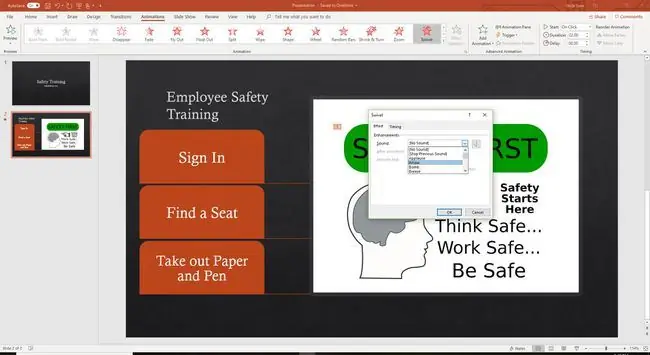
Hvis dialogboksen er lukket, er der en anden måde at tilføje en effekt til en animation. Vælg animationen, og vælg Animations > Effect Options for at få vist en liste over mulige effekter for den anvendte type animation.






